|
「Outlook Express 5」アイコンをダブルクリックしますと、Outlook Expressが起動します。
<※初回起動時には、「Outlook Express 設定アシスタント」が起動します。ここでは、「Outlook Express 設定アシスタント」は使用しないものとして説明しています。Outlook
Express 5 以前のバージョンからのアップグレードの場合は「以前のバージョンの Outlook Express、または他のメール アプリケーションからアップグレードする」を選択して「Outlook
Express 設定 アシスタント」に従って設定してください。
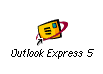
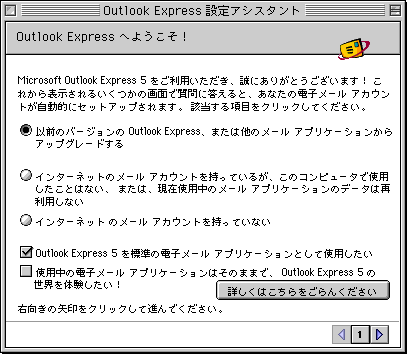
クローズボックスをクリックして終了します。
| Outlook Expressの「ツール」メニューより「アカウント」を選択します。 |
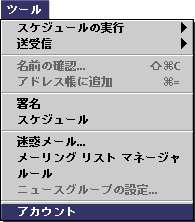
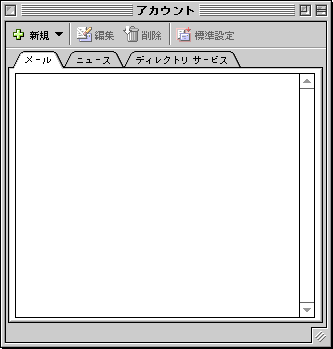
| ツールバーの「新規」ボタンから「メール...」を選択します。 |
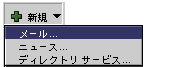
アカウント設定アシスタントが始まります。
| 「あなたの名前」のダイアログでは、以下のように設定します。 |
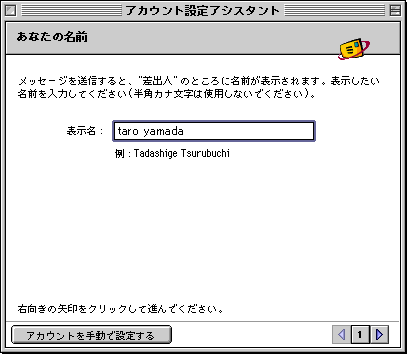
「表示名:」 名前をローマ字で入力 例)Taro Yamada
設定しましたら、「右矢印」ボタンをクリックして次へ進みます。
| 「インターネット電子メールアドレス」のダイアログでは、以下のように設定します。 |
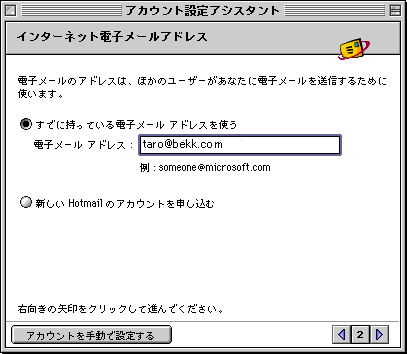
「すでに持っている電子メールアドレスを使う」 チェックします
「電子メール アドレス:」 :電子メールアドレスを入力します。 :例) taro@bekk.com
設定しましたら、「右矢印」ボタンをクリックして次へ進みます。
| 「電子メール サーバー名」のダイアログでは、以下のように設定します。 |
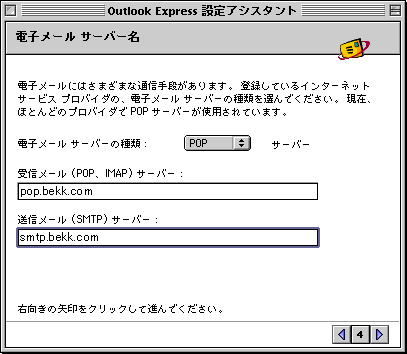
「電子メール サーバーの種類:」 :「POP」を選択
「受信メール(POP、IMAP)サーバー:」 :pop.ドメイン名
:例) pop.bekk.com
「送信メール(SMTP)サーバー:」 smtp.ドメイン名 :例) mail.bekk.com
設定しましたら、「右矢印」ボタンをクリックして次へ進みます。
| 「インターネット メール ログオン」のダイアログでは、以下のように設定します。 |
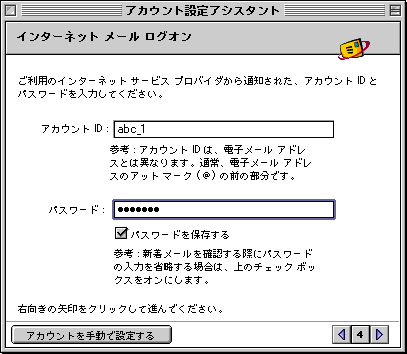
「アカウント ID:」 :POPログインIDを入力 :例)abc_1
「パスワード:」 :POPパスワードを入力
設定しましたら、「右矢印」ボタンをクリックして次へ進みます。
| 「おめでとうございます!」ダイアログが表示されます。 |
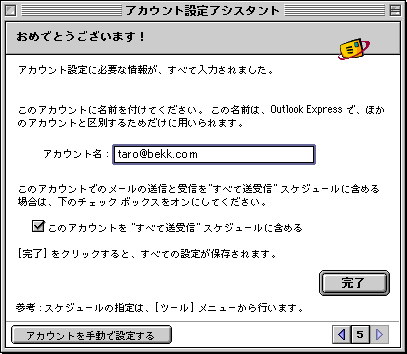
「アカウント名:」 :電子メールアドレスを入力します。 :例) taro@bekk.com
設定が終わりましたら「完了」ボタンをクリックします。
|

